2年ほど前から『Bose QuietComfort Earbuds 』をメインイヤホンに使っています。
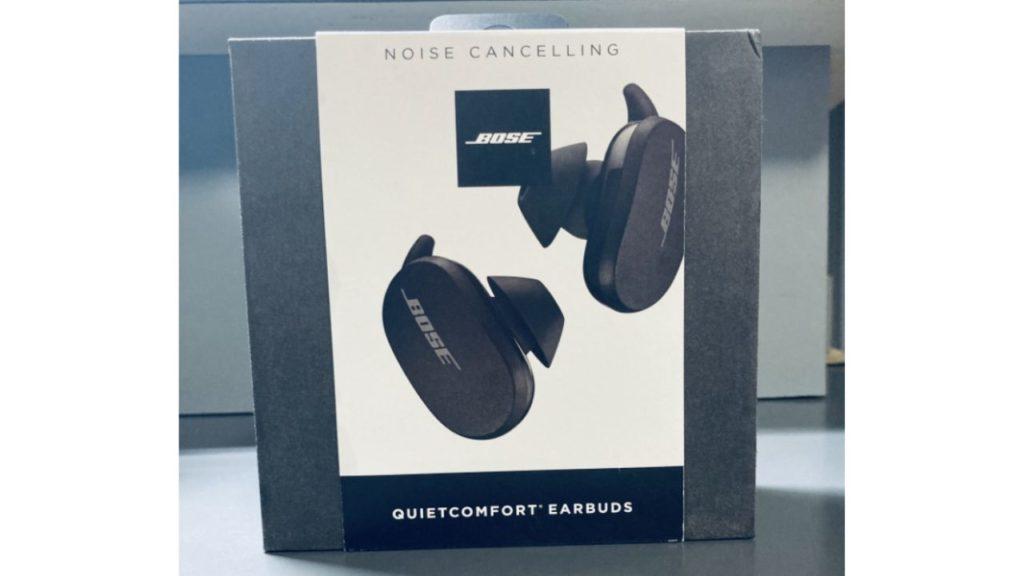
控えめに言って「ノイズキャンセリング性能が神」でして、いまやコイツなしでは、仕事や勉強に支障をきたすほどです。
Bose QuietComfort Earbuds とは
『Bose QuietComfort Earbuds』は、ノイズキャンセリング技術の生みの親であるBOSE社から発売されている、ノイズキャンセリング機能を搭載した完全ワイヤレス型イヤホンです。
群雄割拠のノイズキャンセリングイヤホン分野において、その遮音性能は紛れもなくトップクラス。Boseならではの豊かで深みのある重低音、シャープかつクリアな高音質再生も健在です。
本機は音響の専門家、イヤホン専門店等からの評価もすこぶる高く、国内最大級のオーディオ・ビジュアルアワード『VGP 2021』にて「ライフスタイル大賞」を受賞。発売当初は品薄状態が続き、高額転売されるほどでした。

また、TBS『マツコの知らない世界』(2021年9月7日放送回)のワイヤレスイヤホン特集で紹介されたことでも注目を集めました。

豊富なカラーラインナップ
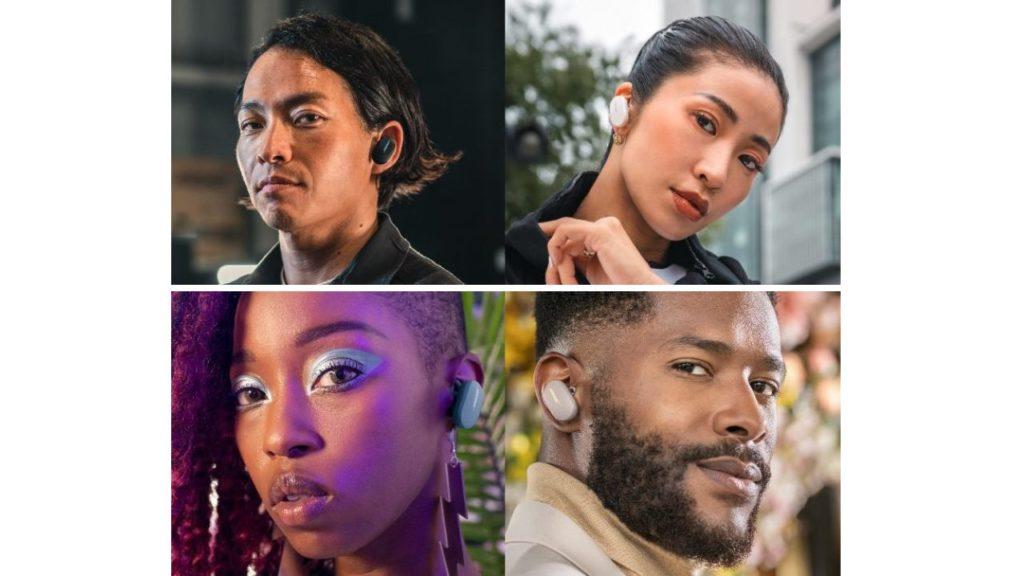
「トリプルブラック」「ホワイトストーン」「ストーンブルー」「サンドストーン」の4色を展開。
わたしはBOSE社のイメージカラーである黒(トリプルブラック)を選びましたが、白(ホワイトストーン)にするかでめちゃくちゃ悩みました。
携帯性について

充電ケースのサイズは、8.9 cm W x 3.17 cm H x 5.08 cm D。イヤホンの重量は各8.5g。ケース+イヤホンでの総量が94gです。
下のAirPods Pro(第一世代)と比較すると若干ゴツく見えますが、軽くて持ち運びやすいです。
ケースはわりと厚みがあるため、タイトなジャケットやパンツのポケットに忍ばせると、膨らみが多少気になるかもしれません。
バッテリーについて
2時間でフル充電を完了でき、最大6時間の連続再生が可能です。充電ケースと併用すれば最大18時間の再生が可能なので十分なスタミナかと。
朝、バッテリー切れした状態で出かけても、クイックチャージ(15分)で最大2時間の連続再生が可能なので、移動中のミュージックタイムもばっちり。
ケースの充電は付属のUSB-Cケーブルで行います。Qi規格のワイヤレス充電マット(別売)でも可能です。
ペアリングと専用アプリについて
とくにマニュアルを熟読しなくても感覚的に操作できると思うので、ざっくりと説明します。
イヤホンをケースに収納した状態で、ケース中央部のBluetoothマークのあるボタンを長押しすると、両方のイヤホンが点滅し、ペアリングモードになります。

スマホのBluetooth設定画面に、Bose QuietComfort Earbudsが表示されるので、こちらをタップし、“接続済み”と出ればペアリングは完了です。
なおオートペアリングなので、次回以降はケースから取り出すだけで自動接続されます。
続いて、専用のアプリ「Bose Music」を、App Store(またはGoogle Playストア)で検索し、インストールします。
アプリを起動するとアカウントの作成・サインインを求められます。新規アカウントを作成するか、所有するApple IDやFacebookアカウントでもサインインできます。
専用アプリとイヤホンが接続できたら初期設定は完了。ノイズキャンセリングの強度やモード、イヤホンタップで使うショートカット設定などのカスタマイズはアプリで行います。
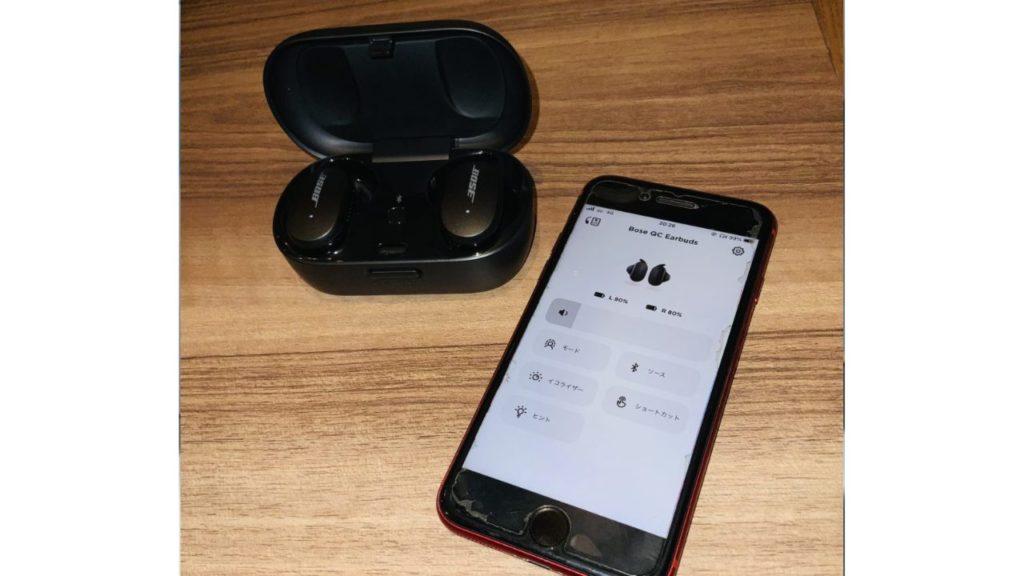
見やすいUXデザインで設定項目自体も少ないので、扱いにはすぐに慣れると思います。
装着感について

『Bose QuietComfort Earbuds』は、サイズ・重量ともに比較的ゴツめの部類ですが、重さを分散する「ウィングチップ設計」を採用しており、軽やかな付け心地を実現しています。
シリコン製のイヤーチップは耳にプラスチック部分が接触することなく、長時間つけっぱなしでも耳の痛みや疲労を感じにくいです。
押し込まなくてもカチッとフタがされる感じなので、耳のくぼみにしっかりフィットします。
わたしが、『Bose QuietComfort Earbuds』を寵愛する理由
わたしは『Apple AirPods Pro』や『SONY WF-1000XM4』など複数のノイズキャンセリングイヤホンを所有してますが、『Bose QuietComfort Earbuds 』を寵愛する主な理由が以下です。
① :ノイズキャンセリングの強度調整がしやすい

専用アプリから「ノイズキャンセリングバー」をスワイプすることで、自分好みの強度(0〜11段階)に調整できます。
キャンセリングレベルを下げるほど、外部の音が聞こえる「外音取り込みモード」に切り替わります。
私は以下4つのレベルを、シーン別で使い分けるようにしてます。
①: レベル0
フルトランスペアレンシーといわれる「外音取り込みモード」の状態。イヤホンを着けたままでも会話でき、周囲の音もしっかり聞き取れる程度。
③ :レベル3
ジムでのワークアウト時。隣のマシンの音などは抑えつつ、トレーナーに話しかけられても聞き取れる程度。
② :レベル5
外を歩くとき。車の走行音や自転車のベル、電車内のアナウンスがうっすら聞き取れる程度。
オンライン会議での使用時。自分の声が外音として適度に取り込まれ、通話がしやすいと感じられる強度です。
④ :レベル11
外部音を最大限にシャットアウトして、完全集中モードに没頭したいとき。

ノイズキャンセリングの強度を最大にしていても、インターホンや救急車のサイレン、踏切の音といった聞き逃すと困るような音は拾ってくれるのでご心配なく。
音そのものを遮断するというより、遠く離れたところからうっすら聞こえるといったマイルドな感じです。
② :イヤホンタップでのモード切り替えがスムーズ
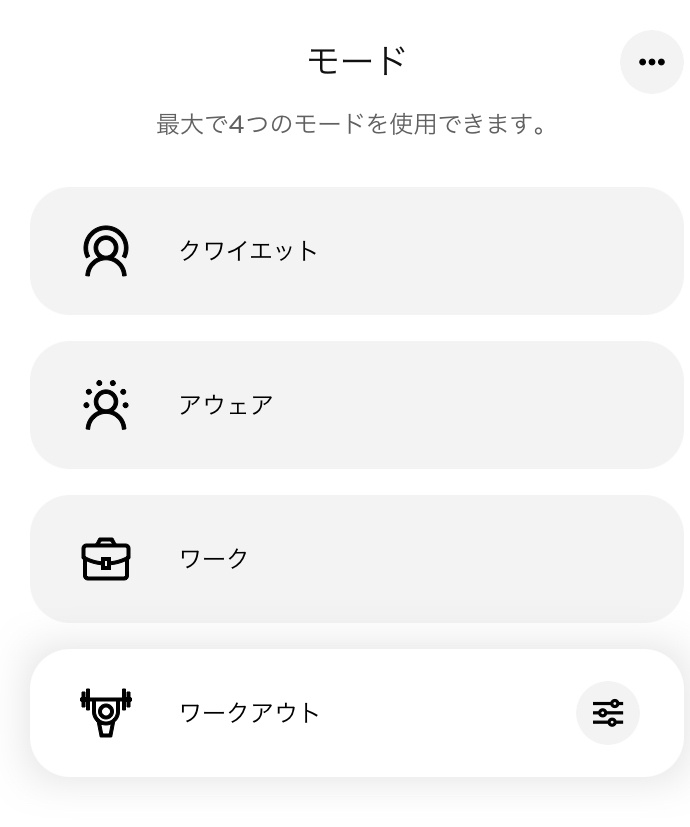
アプリで設定したノイズキャンセリングのモードを、Lイヤホンのダブルタップで順番に切り替えられます。
ノイズキャンセリング機能の切り替えって、アプリやスマホの設定画面からでないと行えない機種が多いですが、イヤホンタップで行えるのがスマートです。
◼ 主な操作一覧(初期設定状態)
【再生】
- 再生/停止 → Rイヤホンを2回タップ
- トラック送り → Lイヤホンを長押し(アプリ「ショートカット」で設定)
- トラック戻し → Lイヤホンを長押し(アプリ「ショートカット」で設定)
- 音量調整 → Rイヤホンをスワイプして調整
【通話】
- 電話を受ける → Rイヤホンを2回タップ
- 着信拒否 → Rイヤホンを長押し
- 通話終了 → Rイヤホンを2回タップ
【その他】
- ノイズキャンセリングモード(最大4つまで設定可)の切り替え → Lイヤホンを2回タップ
- 音声アシスタント(Siriなど) → Rイヤホンを長押し
- ボリュームを上げる → Rイヤホンを上へスワイプ
- ボリュームを下げる → Rイヤホンを下へスワイプ
- バッテリー残量の確認 → Lイヤホンを長押し(アプリ「ショートカット」で設定)

直感的なタッチセンサーでノイズキャンセリングの切り替え、ショートカットを実行できるのでノンストレスです。
でも感度が良すぎて、少し触れただけでも意図しない動作をすることがあるのでご注意あれ。
③ :オンライン会議でも大活躍のクリアな通話品質
オンライン会議中、通話品質に難があるイヤホンだとイライラしますよね。
『Bose QuietComfort Earbuds』はマイク性能に関しても非常に高性能。オンライン会議時のヘッドセットとしても優秀です。
両イヤホンに通話用のデュアルマイクシステムが搭載されており、小声でもこちらの声が相手にしっかり届き、相手の声をクリアに拾ってくれるから聴き取りやすい。

私は最初、オンライン会議ではノイズキャンセリング強度を最大にしていたのですが、それだとセルフボイス(※ 通話中に聴こえる自分の声)のフィードバック感が少なく感じて話しにくかったんですよね。
そこで強度を5程度にしたところ、自分の声が外音として適度に取り込まれて、通話性が向上しました。
通信状態によって多少変動する感覚があるため、強度の微調整が利くのが便利です。
④ :混雑するカフェが、一瞬で「精神と時の部屋」状態に

私は基本的に在宅ワークですが、カフェにほぼ毎日行き、2〜3時間ほどノマドワークするようにしてます。
カフェには大声でしゃべり続けるおばさま、キーボードのタイピング音がやたらデカい人、ハンズフリーで大声で話すリーマンなどの手強い敵に、集中したいときほど遭遇するんですよね。
「なら家でやれよ」はさておき、『Bose QuietComfort Earbuds』でノイズキャンセリングのレベルを最大にするだけで、『精神と時の部屋』に入ったかのような静寂に包まれます。

着けた途端、周囲のノイズ(話し声やエアコンの音、店内BGMなど)が、かなり遠く離れたところからうっすらと聴こえてくる程度に軽減。自分だけの世界にどっぷりと集中できます。
生産性の向上・集中力の維持・ストレスの緩和は、意外とリーズナブルに買える

リリースから2年近く経った現在でも、ノイズキャンセリングイヤホンの定番モデルとして根強い人気を誇る『Bose QuietComfort Earbuds』。
ソフトウェアも都度アップデートされ使い勝手がますます良くなっているので、まだまだ「買い」ですよ。
» Bose QuietComfort Earbuds のアマゾン価格をチェックする
▼ コチラの記事も何気に読まれています!





















① :ノイズキャンセリングの強度調整がしやすい
② :イヤホンタップでのモード切り替えがスムーズ
③ :オンライン会議でも大活躍のクリアな通話品質
④ :騒がしいカフェが、一瞬で「精神と時の部屋」状態に